Wielu użytkowników w Internecie zgłasza problem z systemem Windows 10 nie wykazującym dostępu do Internetu, ale Internet działa. Microsoft opublikował kilka aktualizacji i niektórych wersji systemu Windows 10, które mają ten problem.
Czasami system Windows 10 nie ma dostępu do Internetu, gdy pokazuje powiadomienie o dostępie bez dostępu do Internetu, i musimy zrozumieć, dlaczego, więc możemy być pewni, że rozwiązaliśmy właściwy problem. Więc przejdźmy do naprawy błędu dostępu bez Internetu, gdy Internet działa.
Windows 10 brak dostępu do Internetu
Istnieje wiele powodów, dla których system Windows 10 kończy się bez dostępu do Internetu. Mogą to być twój router, który nie działa poprawnie, przestarzałe sterowniki bezprzewodowe, coś nie tak z konfiguracją serwera DNS, awaria zasilania z dostawcą usług internetowych (dostawca usług internetowych) i inne rzeczy.
Jednak najczęstszymi powodami, dla których nie mamy dostępu do Internetu, są:
- Problemy z dostawcą usług internetowych : może być coś złego z twoim usługodawcą. Zazwyczaj ma to miejsce, gdy nie masz dostępu do Internetu, ale jesteś podłączony do routera za pomocą kabla Wi-Fi lub Ethernet .
- Przerwania mocy : Jednym z najczęstszych powodów, dla których nie ma dostępu do Internetu na urządzeniu z systemem Windows 10, jest przerwanie zasilania. Jeśli masz router i modem, może być coś nie tak z modemami, a modem zapewnia dostęp do Internetu.
- Przestarzałe oprogramowanie układowe : Innym powszechnym powodem, dla którego nie ma dostępu do Internetu na urządzeniu, jest przestarzałe oprogramowanie układowe na router. Tak więc wspólnym rozwiązaniem jest aktualizacja oprogramowania układowego routera.
- Przestarzałe sterowniki : Jeśli adapter sieciowy działa na przestarzałych sterownikach, to może spowodować, że system nie ma dostępu do Internetu. Możemy więc potrzebować tych sterowników aktualizacji, aby wszystko działało prawidłowo.
Brak Internetu, ale Internet działa
Niekoniecznie jest to błąd, który powoduje zbyt wiele problemów lub uniemożliwia pracę na urządzeniu, oglądanie filmów lub po prostu surfowanie po sieci. Jest to bardziej odleżyny, ponieważ to po prostu wprowadzające w błąd.
Głównym powodem, dla którego masz połączenie internetowe, ale ikona twierdzi, że nie ma dostępu do Internetu, jest to, że wiele wpisów rejestru nie jest odpowiednio skonfigurowanych. Mówili o wpisach rejestru związanych z DNS (system nazwy domeny) .
System nazwy domeny
DNS to niezwykle przydatna rzecz. Dostępmy do wszystkiego online za pomocą nazw domen, a te nazwy domeny przedstawiają całe sieci, serwery hostingowe, usługi itp. DNS tłumaczy te nazwy na adresy IP.
Wszystko podłączone do Internetu ma adres IP (protokół internetowy). Adres IP to metoda identyfikacyjna, która pomaga nam unikać konfliktów połączeń online. Nasze przeglądarki używają adresów IP do ładowania treści.
Rejestr Windows
Rejestr zawiera ustawienia, które umożliwiają naszemu systemowi operacyjnym Windows działać tak, jak to robi. Są to ustawienia niskiego poziomu (bardzo podstawowe) związane z sterownikami, usługami, bezpieczeństwem i interfejsem użytkownika).
Za każdym razem, gdy instalujemy program, dodajemy subkwy do rejestru . Ten podstawnik zawiera informacje związane z ustawieniami programu, opcjami, wartościami sprzętu uruchamiającego tę usługę, jak ją uruchomić, lokalizację, wersję itp.
Pmuderujemy rejestr, gdy ręcznie usuwamy programy. W najbardziej podstawowym znaczeniu to jak usunięcie programu z folderu plików programu. Usunęliśmy wszystkie dane związane z programem i wszystkie pliki niezbędne do jego uruchomienia, ale nie wymazaliśmy ustawień.
Tak więc, kiedy ponownie instalujemy ten sam program, będzie konfliktem w rejestrze. W ten sposób może się zdarzyć problem. Istnieje jednak wiele innych powodów, dla których możemy napotkać błędy związane z rejestrem.
Inne powody, dla których ten problem utrzymuje się, mogą być powiązane z adresem IP naszym urządzeniami. Istnieją inne problemy związane ze sprzętem i istnieją problemy związane z wszelkimi uszkodzeniami w kablach, jeśli masz połączenie kablowe.
Naprawienie braku dostępu do Internetu, ale Internet działa
Teraz, gdy rozumiemy, dlaczego w systemie Windows 10 ikona pokazuje nie ma dostępu do Internetu, ale Internet działa, możemy rozwiązać tę niedogodności. Są cztery rzeczy, które możemy zrobić, aby rozwiązać problem. Możemy resetować sieć, możemy uruchomić narzędzie do rozwiązywania problemów, możemy dostosować rejestr i możemy wypłukać DNS i odnowić adres IP.
Windows 10 Network Reset
Czasami wszystko, co musimy zrobić, to zresetować sieć na naszym urządzeniu Windows 10. Prosty reset może rozwiązać wiele problemów. Pierwszą rzeczą, którą musimy zrobić, to kliknąć przycisk Start i przejść do ustawień . Tam musimy uzyskać dostęp do Internetu sieciowego .
Następnie możemy zobaczyć status naszej sieci. Musimy przewinąć w dół i zlokalizować niebieski przycisk z napisem resetowania sieci . Po kliknięciu przycisku zobaczysz przycisk Grey Reset teraz . Kliknij na to, a wszystkie adaptery sieciowe zostaną ponownie zainstalowane w systemie operacyjnym.
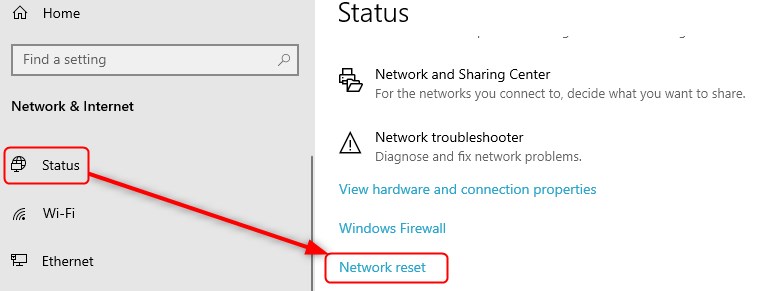
Gdy Windows zakończy konfigurację, ponownie uruchomi urządzenie, a wszystkie ustawienia sieci powrócą do ich pierwotnego stanu. Nie martw się, wszystkie inne ustawienia systemu pozostaną nienaruszone.
Windows 10 Rozwiązywanie problemów
Kolejną świetną poprawką jest funkcja rozwiązywania problemów z systemem Windows 10. Musimy tylko wykonać te same kroki, przejdź do menu Start , otwartych ustawień i dostęp do sieci sieci . Gdy tam dotrzemy, możemy zobaczyć status sieci.
Przewiń w dół do zaawansowanych ustawień sieciowych i zlokalizuj rozwiązywanie problemów z sieci . Powinna to być trzecia ikona z góry. Kliknij go i przejdź przez kroki rozwiązywania problemów, aż osiągniesz rozwiązanie. Powinno to zadbać o niedogodności.

Windows 10 Registry Edit
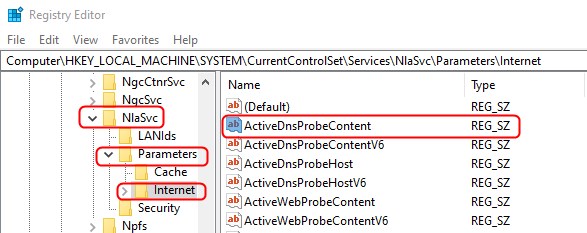
Jest to nieco bardziej złożone, więc użyliśmy listy kroków, które należy podjąć, aby wykonać zadanie. Jest to najbardziej prawdopodobne rozwiązanie błędu. Jeśli jednak masz najnowszą aktualizację systemu Windows, należy się o co zadbać. Jeśli nie, wykonaj następujące kroki:
- Kliknij pole wyszukiwania i wpisz regedit .
- Kliknij edytor rejestru , który pojawia się jako pierwszy wynik wyszukiwania.
- Po otwarciu przejdź do HKEY_LOCAL_MACHINE .
- Stamtąd musisz kliknąć system> CurrentControlset > Usługi > NLASVC > Parametry > Internet .
- Kliknij dwukrotnie ActivedNsproBecontent i upewnij się, że 8.8.4.4 jest odpowiednią wartością.
- Dla ActivedNsproBecontentv6 upewnij się , że 2001: 4860: 4860 :: 8844 to wartość.
- Activednsprobehost powinien być dns.google .
- Przypisz wartość dns.google również do ActivedNsprobehostv6 .
- ActivednswebProbehostv6 powinien być www.msftconnecttest.com .
- EnableActiveProbing powinien mieć wartość 1 .
- Uruchom ponownie urządzenie.
Polecenia sieciowe Windows 10
Kolejną rzeczą, którą możemy zrobić, jest po prostu użycie wiersza polecenia, aby zresetować TCP/IP, wypłukać DNS i odnowić IP. Musimy wpisać CMD w polu wyszukiwania . Kliknij prawym przyciskiem myszy wiersz polecenia i uruchom jako administrator .
Po otwarciu wiersza polecenia wpisz te polecenia i naciśnij ENTER dla każdego polecenia. Wpisz Netsh Winsock Reset , Netsh int IP Reset , IPConfig/Release , IPConfig/Rened i IPConfig/Flushdns . Wszystko powinno działać poprawnie po zakończeniu procesu.
Wniosek
Wiemy, co powoduje, że Windows 10 nie wykazuje dostępu do Internetu, ale Internet działa, i wiemy, jak możemy to naprawić. Jeśli to nie działa, możesz skontaktować się z obsługą Microsofts i sprawdzić, czy mogą pomóc Ci to wymyślić.
